MathType输入框调整操作方法
来源:金桥电子网
时间:2023-04-14 17:39:54 445浏览 收藏
欢迎各位小伙伴来到golang学习网,相聚于此都是缘哈哈哈!今天我给大家带来《MathType输入框调整操作方法》,这篇文章主要讲到等等知识,如果你对文章相关的知识非常感兴趣或者正在自学,都可以关注我,我会持续更新相关文章!当然,有什么建议也欢迎在评论留言提出!一起学习!
相信许多伙伴还不了解MathType如何输入框调整的简单操作,不过没关系,下面就分享了MathType输入框调整操作方法,希望感兴趣的朋友都来共同学习哦。
MathType输入框调整操作方法
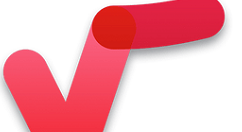
若觉得工作区域的输入框太小,可以这样调整:
1.打开MathType,进入到公式编辑界面。
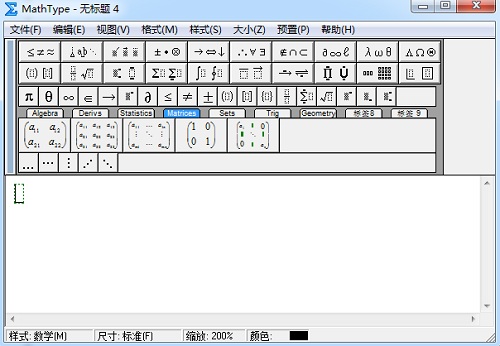
2.鼠标点击MathType菜单中“视图”——“显示”——选择400%或者600%,一般400%就够了。默认状态下是200%,而100%会更小,更加看不清,不合适,600%会有点太大,但是如果你觉得看着比较清楚和舒服的话,也可以设置成这个比例,这些比例都是根据自己的需要来选择的。
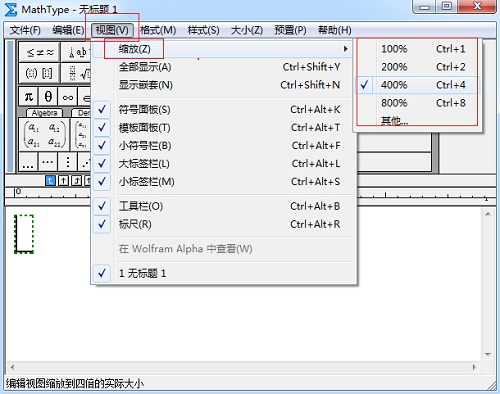
3.回到编辑窗口,你就会发现这个输入框变大了。
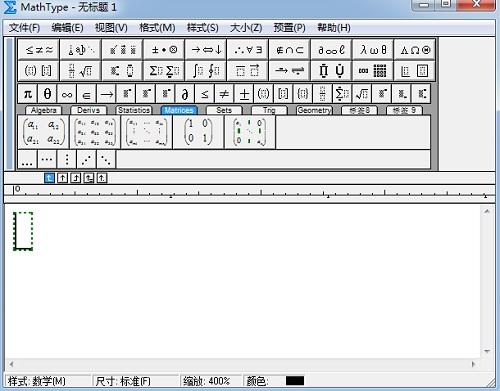
另外还有一种调整方法,但这种方法只可以调整输入框的边框大小,使得输入框看得更清楚,但是对于整个输入框的大小区域是没有变化的,具体操作如下:
1.同样进入到MathType编辑窗口,用鼠标点击“预置”——“工作区域预置”。有的版本上显示的是“选项”,是同一个功能,没有区别。
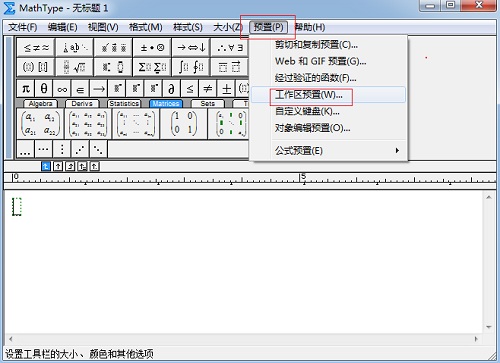
2.随后会弹出一个对话框,找到“插入框”这一项,选择为“中”或者“大”,最后确定。
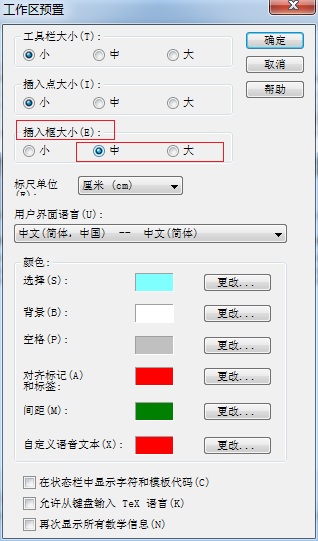
3.回到编辑界面,你会看到输入框的边框发生了变大,但整个输入框的大小是没有变的。
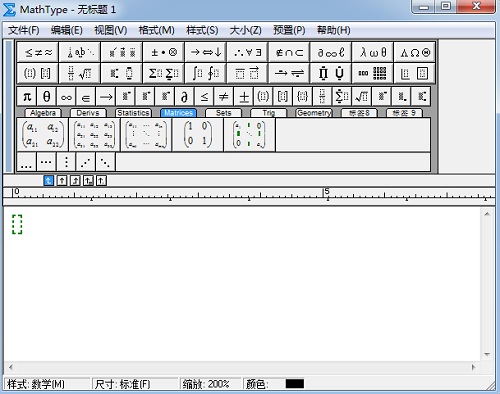
上面就是小编为大家带来的MathType输入框调整操作教程,一起来学习学习吧。相信是可以帮助到一些新用户的。
文中关于的知识介绍,希望对你的学习有所帮助!若是受益匪浅,那就动动鼠标收藏这篇《MathType输入框调整操作方法》文章吧,也可关注golang学习网公众号了解相关技术文章。
-
501 收藏
-
501 收藏
-
501 收藏
-
501 收藏
-
501 收藏
-
266 收藏
-
186 收藏
-
330 收藏
-
497 收藏
-
164 收藏
-
402 收藏
-
295 收藏
-
101 收藏
-
268 收藏
-
228 收藏
-
179 收藏
-
403 收藏
-

- 前端进阶之JavaScript设计模式
- 设计模式是开发人员在软件开发过程中面临一般问题时的解决方案,代表了最佳的实践。本课程的主打内容包括JS常见设计模式以及具体应用场景,打造一站式知识长龙服务,适合有JS基础的同学学习。
- 立即学习 543次学习
-

- GO语言核心编程课程
- 本课程采用真实案例,全面具体可落地,从理论到实践,一步一步将GO核心编程技术、编程思想、底层实现融会贯通,使学习者贴近时代脉搏,做IT互联网时代的弄潮儿。
- 立即学习 516次学习
-

- 简单聊聊mysql8与网络通信
- 如有问题加微信:Le-studyg;在课程中,我们将首先介绍MySQL8的新特性,包括性能优化、安全增强、新数据类型等,帮助学生快速熟悉MySQL8的最新功能。接着,我们将深入解析MySQL的网络通信机制,包括协议、连接管理、数据传输等,让
- 立即学习 500次学习
-

- JavaScript正则表达式基础与实战
- 在任何一门编程语言中,正则表达式,都是一项重要的知识,它提供了高效的字符串匹配与捕获机制,可以极大的简化程序设计。
- 立即学习 487次学习
-

- 从零制作响应式网站—Grid布局
- 本系列教程将展示从零制作一个假想的网络科技公司官网,分为导航,轮播,关于我们,成功案例,服务流程,团队介绍,数据部分,公司动态,底部信息等内容区块。网站整体采用CSSGrid布局,支持响应式,有流畅过渡和展现动画。
- 立即学习 485次学习
